Keynote
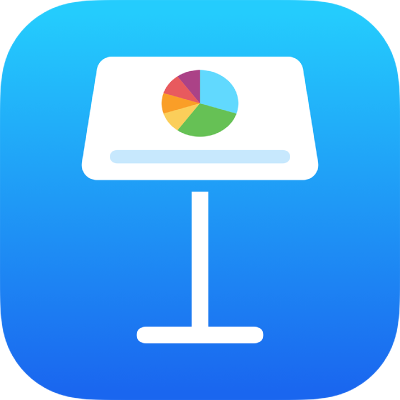
在 iPhone 上的 Keynote 讲演中添加并查看演讲者注释
你可以将注释添加到幻灯片以帮助演示。如果你在外接显示器上演示,且将演讲者显示设置为显示演讲者注释,则在播放演示文稿的过程中,你可以参阅演讲者注释。
添加和编辑幻灯片的注释
轻点屏幕顶部的
 ,轻点“显示选项”,然后轻点“显示演讲者注释”。
,轻点“显示选项”,然后轻点“显示演讲者注释”。在幻灯片导航器中,轻点以选择一张幻灯片,然后在演讲者注释区域键入自己的注释。
若要让演讲者注释区域变大或变小,请在其顶部边缘附近向上或向下轻扫。你还可以滚动注释。
若要更改字体大小或将文本格式应用到演讲者注释,请轻点
 并使用文本控制。
并使用文本控制。若要给另一张幻灯片添加演讲者注释,请选择幻灯片,或在当前幻灯片的演讲者注释区域中左右轻扫,来前往上一张或下一张幻灯片。
若要在编写注释时预览幻灯片,请轻点屏幕顶部的
 ;捏合屏幕以返回到演讲者注释。
;捏合屏幕以返回到演讲者注释。轻点“完成”。
若要隐藏演讲者注释,请轻点 ![]() ,轻点“显示选项”,然后轻点“隐藏演讲者注释”。
,轻点“显示选项”,然后轻点“隐藏演讲者注释”。
如果幻灯片中包含演讲者注释,则其缩略图的右上角或右下角会有一个带线纹的小正方形。
在播放演示文稿时查看演讲者注释
若要在播放演示文稿过程中查看演讲者注释,你必须是在连接的显示器上显示演示文稿。注释仅在你的设备上显示,因此只有你能看见。你还可以在预演演示文稿时查看演讲者注释。
轻点
 ,然后轻点
,然后轻点  。
。轻点“当前幻灯片及注释”或“下一张幻灯片及注释”。
执行以下任一项操作以更改演讲者注释的外观:
更改字体的大小:轻点
 以放大字体或轻点
以放大字体或轻点  以缩小字体。
以缩小字体。反转文本和背景颜色:打开“反转颜色”以显示黑底白字或白底黑字(其他文本颜色不受影响)。
轻点幻灯片以前进到下一个构件或幻灯片。
若要在播放演示文稿时添加或编辑演讲者注释,请轻点两下演讲者注释区域。若要返回幻灯片,请轻点“完成”。
你还可以打印幻灯片(包含演讲者注释)。
感谢您的反馈。